Windows 7 -käyttöjärjestelmässä on sekä järjestelmänvalvojan tili että pääkäyttäjä. Viimeinen merkintä on oletusarvoisesti pois käytöstä, mutta tämän merkinnän avulla voit suorittaa erilaisia järjestelmäkomentoja.
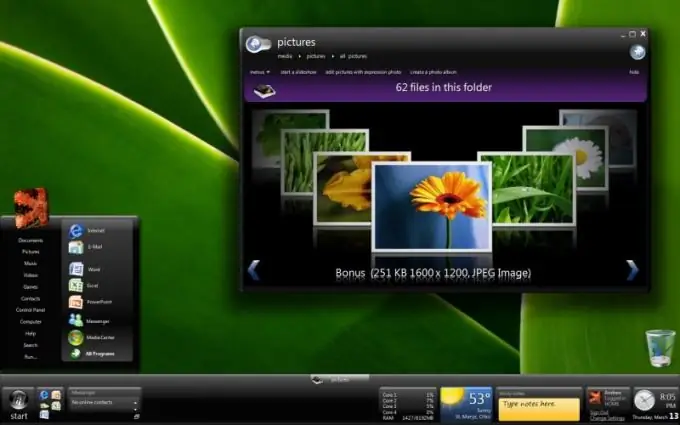
Se on välttämätöntä
tietokone, jossa on Windows 7 -käyttöjärjestelmä
Ohjeet
Vaihe 1
Käynnistä Windows 7 -käyttöjärjestelmä, napsauta sitten "Käynnistä" -painiketta tai paina näppäinyhdistelmää Win + R, napsauta sitten avautuvassa ikkunassa "Suorita" -komentoa, kirjoita sitten Lusrmgr. Msc, napsauta "OK" -painiketta. Napsauta avautuvassa Paikalliset käyttäjät ja ryhmät -valikossa ikkunan vasemmassa osassa olevaa Käyttäjät-kansiota.
Vaihe 2
Etsi sitten keskiruudun luettelosta "Järjestelmänvalvoja" -tili, napsauta sitä hiiren kakkospainikkeella, soita "Ominaisuudet" -vaihtoehtoon. Siirry Yleiset-välilehdelle ja poista valinta Poista käytöstä -valintaruudusta. Napsauta sitten "OK".
Vaihe 3
Ota järjestelmänvalvojan tili käyttöön suorittamalla korotettu komentokehote. Napsauta päävalikon yläosassa olevaa komentorivikuvaketta hiiren oikealla painikkeella ja valitse Suorita järjestelmänvalvojana.
Vaihe 4
Kirjoita avautuvaan ikkunaan komento net user administrator / active: yes ja paina sitten Enter. Käytä Windows 7 -käyttöjärjestelmän venäjänkielisessä versiossa komentoa verkon käyttäjä Järjestelmänvalvoja / aktiivinen: kyllä. Sen jälkeen järjestelmänvalvojan tili käynnistyy, ja se on käytettävissä, kun se valitaan tervetuloaikkunassa yhdessä muiden olemassa olevien tilien kanssa. Käytä sitä samalla tavalla kuin toisella tilillä.
Vaihe 5
Aloita järjestelmänvalvojan merkinnät paikallisesta suojauskäytännöstä. Voit tehdä tämän napsauttamalla "Käynnistä" -painiketta avataksesi päävalikon, napsauttamalla "Suorita", kirjoita avautuvaan ikkunaan Secpol.msc. Siirry sitten Paikalliset käytännöt -ikkunaan ja valitse sitten Suojausasetukset-vaihtoehto. Muuta tässä ikkunassa tilin ominaisuuksia ja ota Järjestelmänvalvoja-vaihtoehto käyttöön. Vaihda tilin salasana seuraavalla komennolla: verkon käyttäjän järjestelmänvalvojan salasana.






